Agora que o macOS 12.3 da Apple e o iPadOS 15.4 foram lançados e estão disponíveis para todos, é o momento de explorar uma das novas funcionalidades mais interessantes que nos foram apresentadas: Universal Control.
Inicialmente revelado junto com a estreia do macOS Monterey em junho de 2021, o Controle Universal levou algum tempo para ser disponibilizado aos usuários. Trata-se de uma funcionalidade que possibilita controlar diversos Macs e iPads de forma integrada utilizando um mouse e teclado. Analisamos a versão que foi lançada nas últimas versões beta do iOS e macOS na semana anterior e compartilhamos nossas descobertas.
Comparação entre Controle Universal e Sidecar.
Essa é a seção que provavelmente causará confusão para muitos usuários: Qual é a distinção entre o Controle Universal e o Sidecar, que foi introduzido no macOS Catalina? Embora essas duas funcionalidades sejam parecidas, existem diferenças significativas entre elas.
O Sidecar possibilita utilizar um iPad como um monitor extra para o seu Mac, sendo gerenciado através do menu “Exibir” no macOS. Ao ativar essa função, o iPad se torna uma extensão da tela, permitindo mais espaço de trabalho. Embora não seja possível executar aplicativos diretamente no iPad, é possível abrir e arrastar janelas de aplicativos do Mac para a tela do iPad.
O Controle Universal se destaca em diversas formas. Ele permite a conexão de mais de dois dispositivos e opera não apenas entre Macs, mas também com várias combinações de Mac e iPad. Por exemplo, ao possuir um iMac, um iPad e um MacBook Pro, é possível conectá-los todos através do Controle Universal e usar aplicativos nativos tanto no iMac quanto no iPad, tudo controlado pelo teclado e trackpad do MacBook Pro.
Ambas as opções requerem que todos os dispositivos estejam associados ao mesmo ID Apple, tenham Bluetooth e Wi-Fi ativados, e o recurso Handoff habilitado. Os aparelhos precisam estar a uma distância de até 30 pés um do outro e devem satisfazer os requisitos do sistema, os quais podem ser consultados aqui para o Sidecar e aqui para o Controle Universal (role até a parte inferior). Por fim, os dispositivos não podem estar emparelhados entre si. Se preferir, é possível utilizar o Sidecar e o Controle Universal com um cabo USB.
Como ativar a função de Controle Universal
O recurso é automaticamente habilitado após a atualização dos seus dispositivos para o sistema operacional mais recente, mas é possível desativá-lo manualmente ou ativá-lo acessando as Preferências do sistema, em seguida Displays e Universal Control.
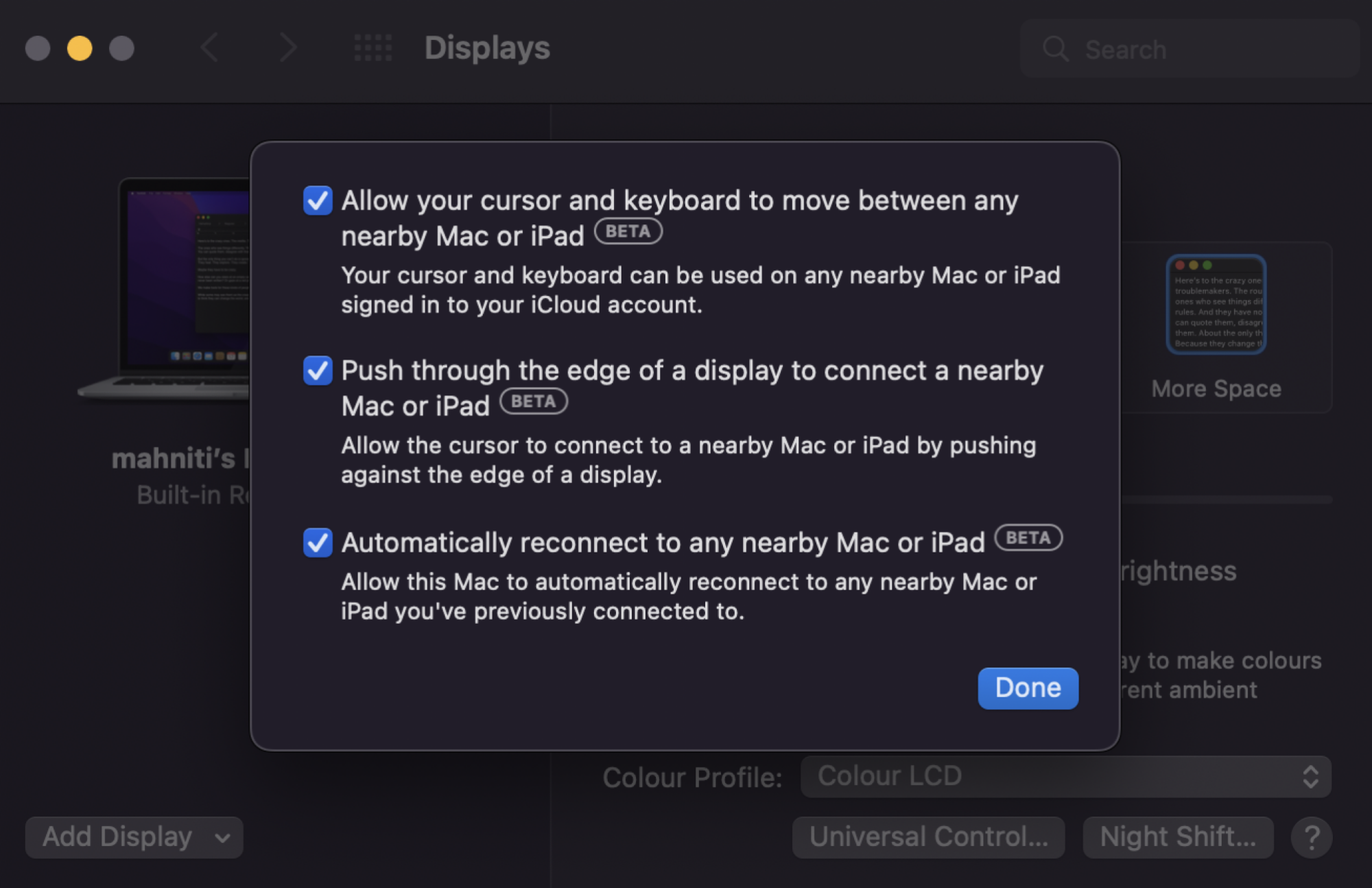
Você terá três alternativas disponíveis: uma para ativar totalmente a função, outra para permitir a conexão com outro dispositivo ao empurrar através da borda do display, e a terceira para se reconectar automaticamente a Macs e iPads próximos.
Qual é a capacidade do Controle Universal?
O Controle Universal representa um avanço significativo na integração completa de todos os sistemas operacionais da Apple, sendo também uma ferramenta muito útil para usuários profissionais que frequentemente trocam entre diferentes dispositivos.
Pense em possuir um computador de mesa que seja utilizado para realizar tarefas que demandam muito da CPU, e que são longas e difíceis. Com o Controle Universal, é possível monitorar de forma rápida o andamento dessas tarefas usando, por exemplo, um MacBook. Além disso, é possível utilizar um iPad e um Mac juntos para obter mais espaço de tela (eu, por exemplo, costumo usar o iPad para manter a janela do Slack sempre aberta ao lado do meu MacBook).
Dependendo da maneira como você trabalha e das configurações que utiliza, é possível que deseje utilizar o Controle Universal para gerenciar diversos Macs e/ou iPads de forma simultânea com apenas um mouse e teclado, sendo possível utilizar dispositivos de outras marcas, não apenas os da Apple.
A integração vai além da simples conexão de mouse e compartilhamento de teclado. É possível, por exemplo, mover arquivos de um dispositivo para outro por meio de arrastar e soltar, embora existam limitações nesse processo. Ao arrastar um arquivo de um Mac para um iPad, é necessário ter o aplicativo adequado aberto no iPad (como o de fotos, se estiver arrastando uma imagem), caso contrário o iPad não conseguirá lidar com o arquivo.
Está a operar corretamente? Existem insetos presentes?
Testei a compatibilidade do Controle Universal com o meu MacBook Pro M1 de 13 polegadas e o iPad mini mais recente, obtendo resultados variados. É interessante observar como a Apple conseguiu adaptar a funcionalidade do mouse/trackpad para o iPad, originalmente concebido para interação por toque e Apple Pencil. Por exemplo, ao posicionar o cursor circular sobre a linha na parte inferior da tela do iPad ao abrir um aplicativo, o cursor se transforma na linha, indicando a possibilidade de arrastá-lo para sair do aplicativo. Foi útil também poder alternar entre um aplicativo no iPad e no MacBook, começando a digitar no teclado e realizando operações de cópia e colagem sem problemas.
Um uso prático do Controle Universal é ter uma configuração profissional de múltiplas telas com um MacBook e um iPad, proporcionando mobilidade. Em vez de carregar um monitor secundário, o iPad pode ser facilmente transportado junto com o MacBook, possibilitando uma configuração de dois monitores em locais ao ar livre. Trabalhar em bancos de parque ou bares de praia com essa configuração tem sido uma experiência positiva, apesar de atrair olhares curiosos.
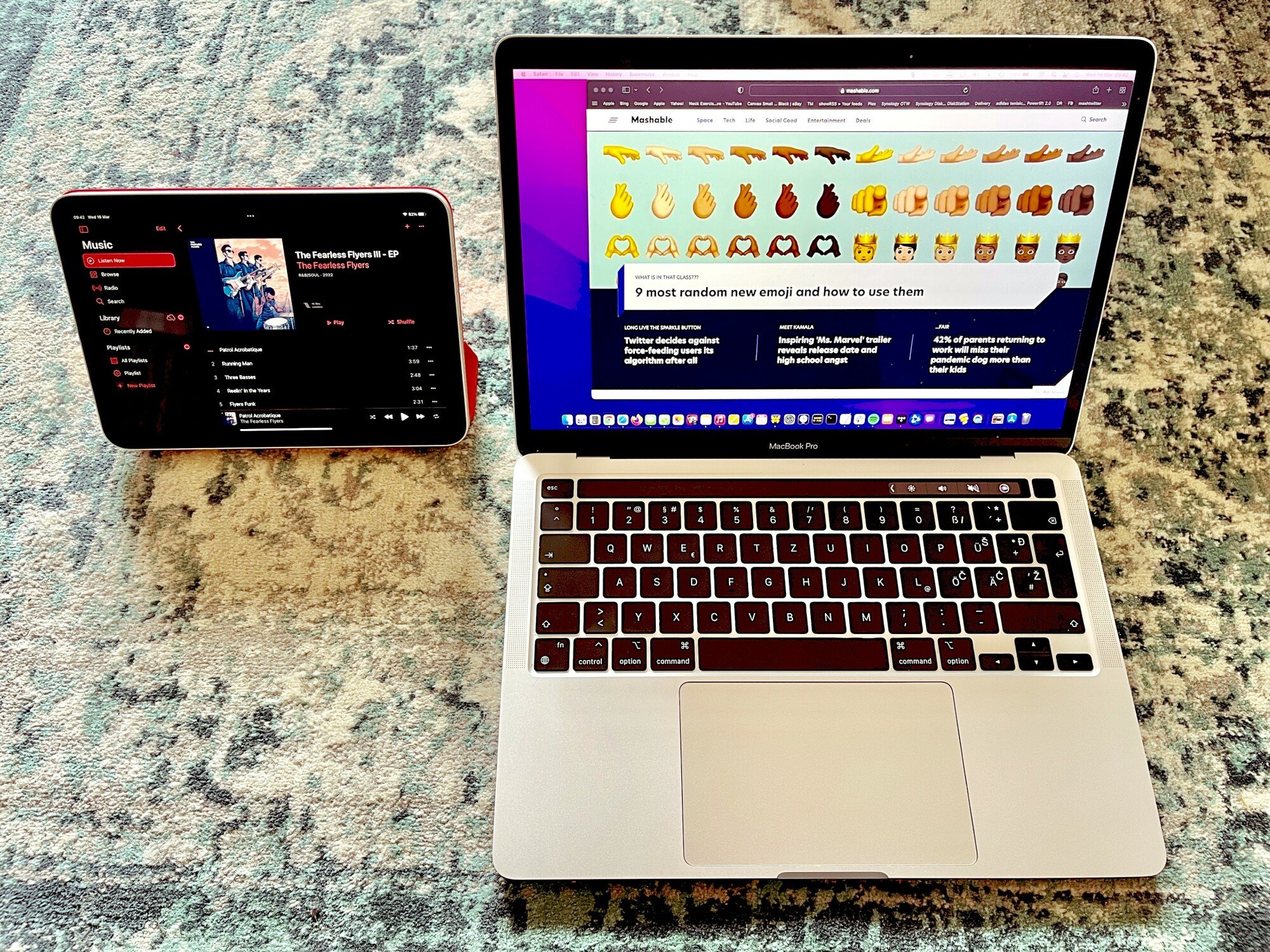
Porém, a minha experiência ainda não era suficientemente estável para que eu pudesse utilizá-la diariamente. Alguns gestos, como os de três dedos, não apresentaram um bom desempenho, embora eu tenha aprimorado minha habilidade com a prática. O iPad às vezes se desconectava do MacBook sem motivo aparente.
Eu prefiro não ativar a direção de rolagem “Natural” em meu MacBook, o que resulta em uma rolagem oposta à do iPad (compreendo agora por que a Apple definiu a rolagem “Natural” como padrão). Além disso, não consigo ter o mesmo layout de teclado nos dois dispositivos, o que me confunde ao mudar de um para o outro.
Estes pequenos inconvenientes se acumularam a ponto de eu optar por usar o Sidecar para o espaço imobiliário adicional, simplesmente porque a experiência permanece consistente em todos os dispositivos. No entanto, o Controle Universal é, sem dúvida, o recurso mais robusto, conferindo-lhe controle efetivo sobre seu iPad. Além disso, oferece acesso total à tela do iPad, ao passo que o Sidecar exibe uma barra de menu na parte inferior e do lado esquerdo da tela do iPad, consumindo espaço na tela disponível.
Não pude experimentar o Controle Universal em dois Macs, mas acredito que essa poderia ser uma aplicação mais adequada. Infelizmente, o Universal Control não é compatível com sistemas Windows ou Linux. Nesses casos, será necessário recorrer a uma ferramenta de terceiros, como a Synergy.
É importante ressaltar que, durante o teste, o Controle Universal foi explicitamente identificado como um software em fase beta. Alguns problemas podem ter sido resolvidos desde então e a Apple pode corrigir outras questões no decorrer do tempo.
Utilizar ou optar por não usar?
O Controle Universal, uma ferramenta da Apple, ainda precisa de alguns ajustes para aprimorar sua funcionalidade. Os usuários avançados certamente apreciarão a capacidade de controlar vários Macs com um único mouse e teclado, no entanto, a experiência pode ser diferente para cada pessoa, dependendo da sua configuração e modo de trabalho. Vale a pena experimentar, mas não espere resultados milagrosos.
Assuntos relacionados à Apple.


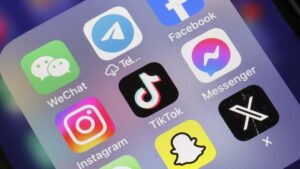


Mais histórias
Lenovo Auto Twist é um laptop controlado por comandos de voz que pode ser acionado com palavras como ‘Abrir’, ‘Fechar’ e até mesmo ‘Dançar’.
O Google sem querer revelou sua nova ferramenta de inteligência artificial que navega na internet por você?
Qual é o telefone mais popular globalmente? Conseguirias adivinhar?